如何下載 WordPress:完整的初學者指南
已發表: 2023-06-12WordPress 是世界上最受歡迎的網站構建器。 據報導,全球 43% 的網站使用 WordPress,每天都有數百個網站使用該平台建立。 但是您實際上是如何開始的呢? 在本指南中,我們將逐步向您展示如何下載 WordPress。
什麼是 WordPress,為什麼它是免費的?
在我們告訴您如何下載 WordPress 之前,您應該確切地知道它是什麼以及它是如何工作的。 WordPress 是一種流行的內容管理系統 (CMS),允許用戶輕鬆創建和管理網站。 它提供了一個用戶友好的界面和廣泛的可定制主題和插件,這意味著任何人都可以建立一個偉大的網站,即使他們沒有編碼技能。
您會注意到有兩個不同的平台,WordPress.com 和 WordPress.org。
- WordPress.com 是一個完全託管的平台,這意味著您的網站託管在 WordPress.com 的服務器上。
- 另一方面,WordPress.org 是一個自託管平台,這意味著您需要找到自己的網絡託管服務提供商並在該託管帳戶上安裝 WordPress 軟件。
WordPress.org 是一個開源社區項目,成千上萬的人都可以參與其中。 有一個開發團隊一直致力於該項目,但任何有技能的人都可以修復錯誤、創建或建議新功能,並為修補做出貢獻。 最後的結果? 一個非常強大的平台,具有比您想像的更多的功能和插件。
雖然 WordPress 可以免費下載,但這並不意味著您的 WordPress 網站將完全免費。 您需要花一些錢購買一個註冊域名,這將是您的網站在 Internet 上的地址,以及用於託管您網站的網絡服務器。 好消息是大多數網站託管提供商會自動為您安裝 WordPress,因此您無需擔心安裝問題。
但是您始終可以選擇自己安裝 WordPress,如果您想進行自定義安裝或想在您自己的服務器或計算機上運行您的網站,這可能會很棒。
如何免費下載 WordPress
前往 WordPress.org 的下載頁面開始使用。 此頁面為您提供了兩個選項。 您可以下載 WordPress 並自行安裝,或通過託管服務提供商進行設置。 我們將在下一節中解釋兩者之間的區別。
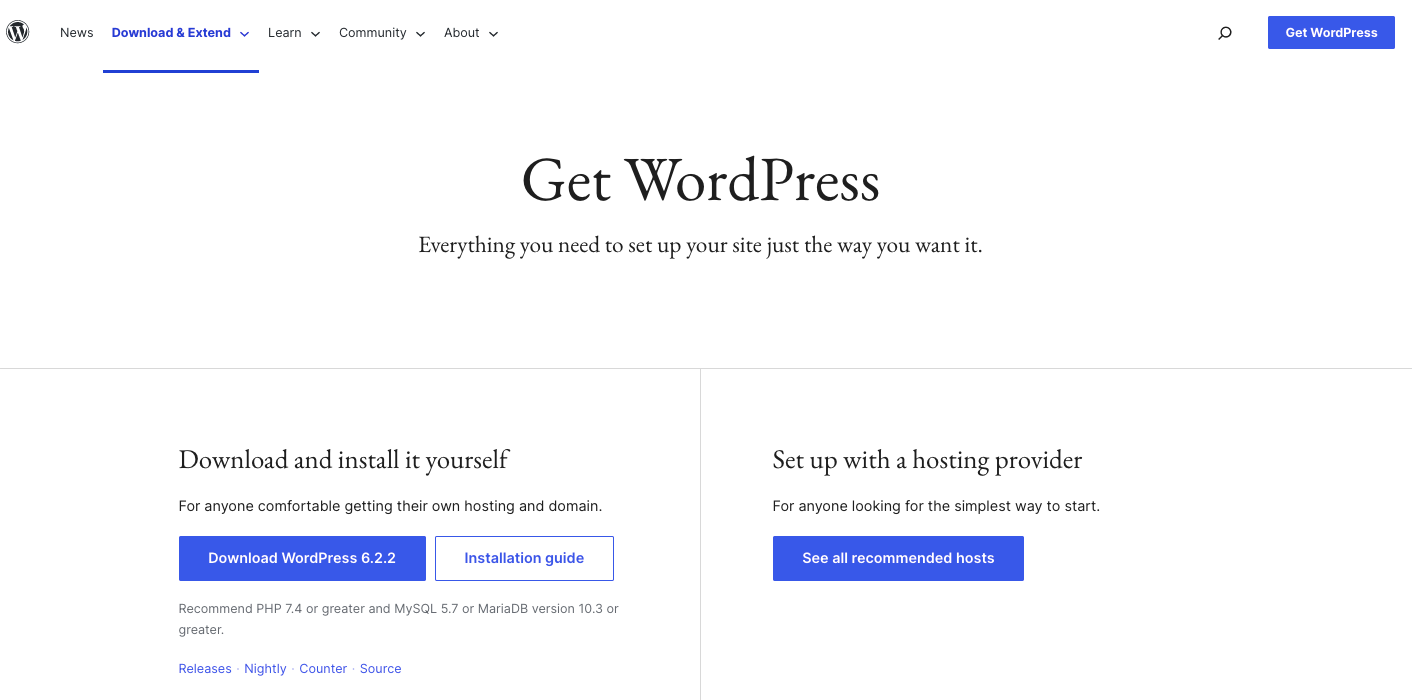
1. 第一步是點擊屏幕左側的藍色下載 WordPress按鈕。 這將創建一個壓縮文件夾,其中包含您需要的所有內容。 該按鈕會準確告訴您所獲得的 WordPress 版本 - 它始終是最新版本的 WordPress。
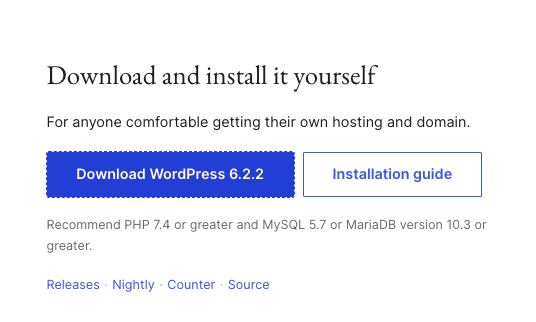
2. 單擊壓縮文件夾以解壓縮文件。 這將自動在您的計算機上創建一個 WordPress 文件夾。
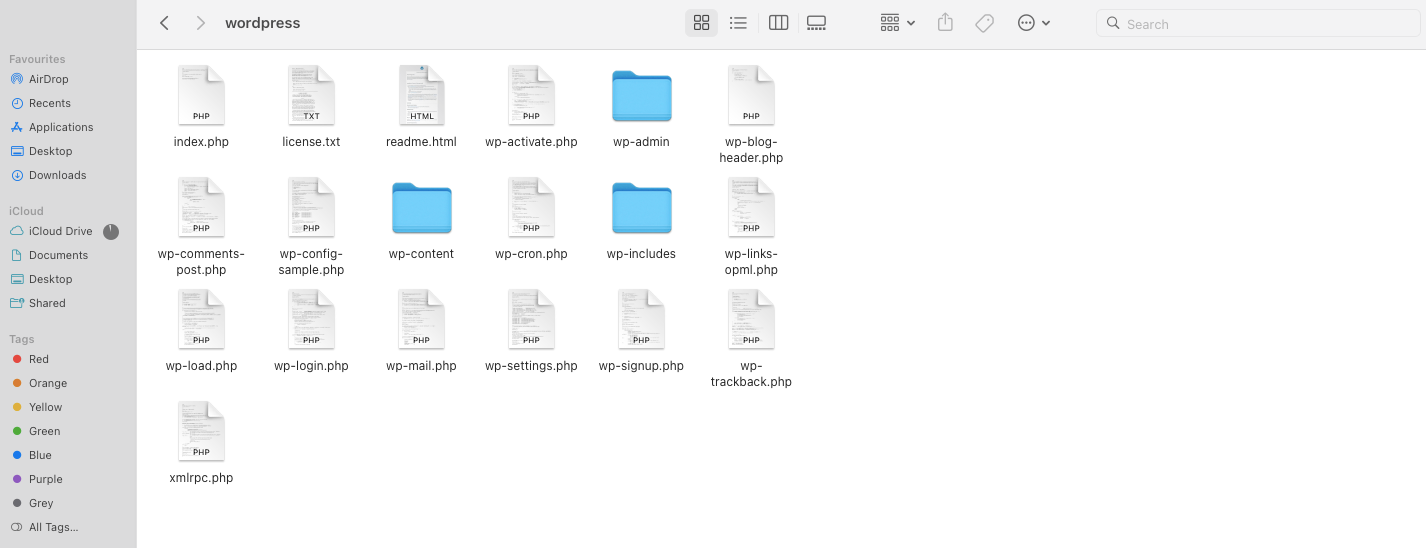
就是這樣! 您現在已經知道如何免費下載 WordPress 了。 下一步是將它安裝在您的計算機或服務器上。
如何安裝WordPress
下載後,您可以通過四種不同的方式安裝 WordPress。 您可以在我們全面的分步指南中了解更多相關信息,但在您前往那里之前,了解各種方法之間的差異非常重要:
- 如何通過託管服務提供商下載 WordPress
- 如何使用 cPanel 下載 WordPress
- 通過 FTP 手動安裝
- 在本地計算機上安裝 WordPress
1. 如何通過託管服務提供商下載 WordPress
如果您需要 WordPress 作為您下一個網站的基礎並且您確實想向全世界展示該網站,那麼這是最簡單的方法。
在這種情況下,託管服務提供商將為您安裝 WordPress。 許多託管公司為 WordPress 提供此類安裝選項; 其他人需要您做更多的工作。
註冊託管計劃後,您通常可以訪問控制面板(例如,cPanel、Plesk)或自定義託管儀表板。 在此界面中,您可以找到自動安裝 WordPress 的選項。
託管提供商的自動設置負責安裝過程,包括創建數據庫、上傳文件和配置必要的設置。 與手動安裝相比,它簡化了過程並節省了時間。
安裝後,您將設置一個基本的 WordPress 網站並可以使用。 您可以登錄到 WordPress 管理面板並開始自定義您的站點,而無需擔心技術設置細節。
2. 如何使用 cPanel 下載 WordPress
cPanel 是一個流行的網絡託管控制面板,它提供了一個界面來管理您的託管帳戶的各個方面。 許多託管服務提供商在 cPanel 界面中提供自動安裝程序,例如 Softaculous 或 Fantastico。
使用這種方法,您可以登錄到您的主機帳戶的 cPanel,找到自動安裝程序工具,然後選擇 WordPress 進行安裝。 自動安裝程序負責安裝過程,包括創建數據庫、配置設置和上傳文件。
安裝完成後,您可以訪問您的 WordPress 站點並開始對其進行自定義。
3.通過FTP手動安裝
如果您想手動安裝 WordPress,您首先需要從您的虛擬主機獲取 FTP 連接詳細信息,以及訪問服務器上的數據庫設置。
有了它,您需要首先為 WordPress 創建一個新數據庫,然後通過 FTP 將所有文件上傳到您的服務器,配置設置並運行安裝腳本。
安裝後,您可以根據自己的喜好完全控制自定義 WordPress 網站,包括選擇主題、安裝插件和根據需要修改代碼。 我們在本節介紹中引用(並鏈接到)的安裝指南解釋瞭如何逐步進行。
4. 在本地計算機上安裝 WordPress
如果您想在網站上線之前創建一個本地開發環境來測試和設計您的網站,則可以使用此方法。 這真的只是更高級的用戶應該嘗試的東西。
要在本地設置 WordPress,您需要安裝本地服務器環境,如 XAMPP、WAMP 或 MAMP。 這為運行 WordPress 提供了必要的軟件(Apache、MySQL、PHP)。 安裝本地服務器環境後,下載WordPress軟件包並解壓到相應目錄。 然後,您創建一個數據庫並在本地服務器環境中配置必要的設置。
最後,您通過網絡瀏覽器訪問本地 WordPress 站點並完成安裝過程。
不建議初學者使用,但如果您想嘗試一下,請再次使用本節介紹中引用的安裝指南。

如何下載 WordPress 並創建網站
下載和創建 WordPress 網站是開始您自己的博客或業務或啟動創意渠道的第一步。 這可能需要一點時間,但如果您有一個好的託管服務提供商,整個過程就會變得非常容易。
下載並安裝 WordPress 後,您可以使用我們易於遵循的指南來製作網站。
希望閱讀本文後您現在知道如何下載 WordPress,但如果您仍有疑問,請在下方發表評論。 我們會盡力提供幫助。
